¿Tiene problemas con la contraseña en su Mac o tiene problemas con el llavero? Prueba los Primeros Auxilios del Llavero en tu Mac. ¿No encuentras esta utilidad? Intente leer esta publicación aquí, que le presenta las soluciones de solución de problemas paso a paso para su falta Mac Llavero Primeros Auxilios además de un amplio conocimiento sobre esta útil utilidad. Una vez que comprenda los conceptos básicos, sabrá qué hacer cuando se encuentre con problemas de contraseña extraños la próxima vez en su Mac.
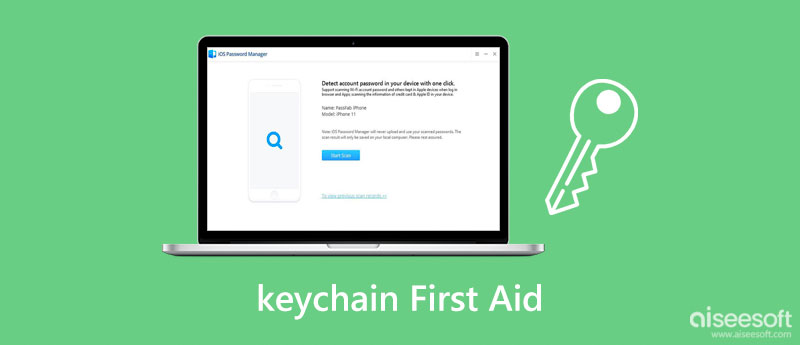
El siguiente contenido cubre todo lo que necesita para obtener más información sobre los primeros auxilios de llavero, desde una breve introducción hasta cómo ejecutarlo para resolver sus problemas de llavero. Necesitará esto desesperadamente cuando deba ingresar la contraseña una y otra vez para conectarse al mismo Wi-Fi, las aplicaciones de Mac no reconozcan sus contraseñas correctas o escriba la contraseña repetidamente. Desplácese hacia abajo para encontrar las respuestas a estos problemas.
El llavero contiene una serie de contraseñas almacenadas en su Mac como un mayordomo digital de su contraseña. Su otra información privada como certificados de seguridad, claves cifradas y otros también están allí. Normalmente, el llavero de su Mac funciona bien y protege la seguridad de las contraseñas de manera estable. Luego, los Primeros Auxilios del Llavero son para reparar sus llaveros y contraseñas dañados y tambaleantes cuando las cosas no van bien. Una vez que haya encontrado problemas con la contraseña, puede ir al acceso del llavero para que la función de primeros auxilios lo ayude a resolverlo.
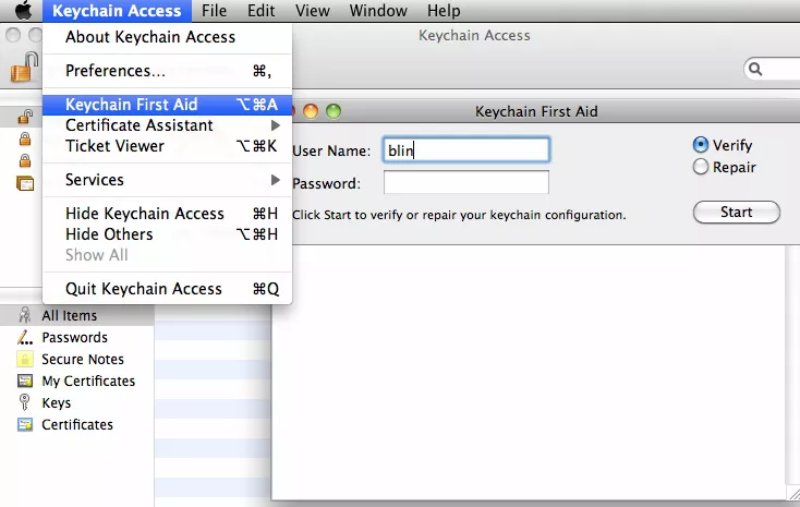
Como se mencionó anteriormente, la utilidad Llavero de primeros auxilios se puede encontrar en el menú Acceso a llaveros. Pero algunos de ustedes también pueden notar que esta utilidad no está disponible en su Mac. Entonces, ¿por qué se pierde el llavero de primeros auxilios? Eso se debe a la actualización de Mac OSX 10.11.2. Desde esa actualización, Apple eliminó esta utilidad de primeros auxilios en El Capitan debido a alguna vulnerabilidad de seguridad. Por lo tanto, si está utilizando la versión anterior de El Capitan, es posible que reciba el error de que faltan los primeros auxilios del llavero. Puede actualizar completamente a Mac OSX 10.11.2 y el error desaparecerá.
Si le molesta que su computadora Mac siga requiriendo que ingrese la contraseña para el llavero de inicio de sesión, entonces hay algún problema con sus llaveros y necesita la utilidad de primeros auxilios de llavero para ayudarlo. Aprenda rápidamente de los pasos a continuación para ver cómo ejecutar los primeros auxilios del llavero para reparar el problema de las contraseñas. Además, debe asegurarse de no olvida la contraseña de Mac antes de seguir los pasos.
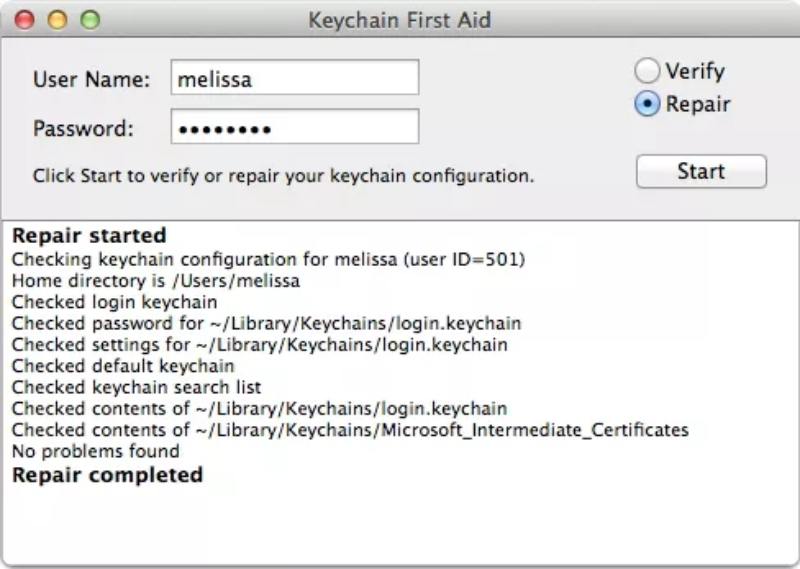
Para aquellos cuya Mac no tiene Llavero Primeros Auxilios, puede usar la función de restablecimiento de llavero para solucionar problemas de contraseña. Solo necesita ir a la ventana de Acceso a Llaveros desde Departamento de Servicios Públicos existentes Aplicación carpeta. Luego haga clic en el Preferencias botón y haga clic en General botón. A continuación, haga clic en Restablecer mi llavero predeterminado Botón para iniciar sesión con usuario y contraseña. Una vez que se restablece el llavero, puede reiniciar la Mac y crear un nuevo llavero.
El llavero le permite administrar fácilmente todas las contraseñas de su Mac, mientras que la función Primeros auxilios del llavero le ayuda a proteger su seguridad. Cuando se trata de contraseñas de iPhone, también puede usar el llavero de iCloud, pero será bastante agotador reparar las contraseñas en iPhone sin Primeros Auxilios de Llavero. Por lo tanto, se recomienda que tenga una opción de respaldo. Así que aquí viene el iPhone Password Manager de Aiseesoft – un buen más seguro para todas las contraseñas de su iPhone. Este administrador puede escanear todas sus contraseñas en su iPhone, incluida la ID de Apple, el llavero de iCloud y la contraseña de tiempo de pantalla. Mientras tanto, puede crear una copia de seguridad para ellos después de escanearlos en su Mac para verificarlos o restaurarlos cuando lo desee.

Descargas
iPhone Password Manager de Aiseesoft
100% Seguro. Sin anuncios.
100% Seguro. Sin anuncios.
Cómo comprobar las contraseñas de iPhone con iPhone Password Manager
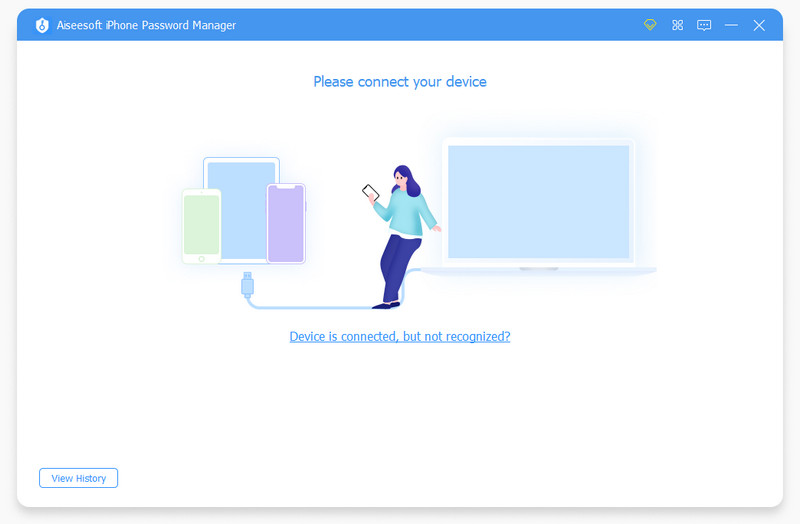

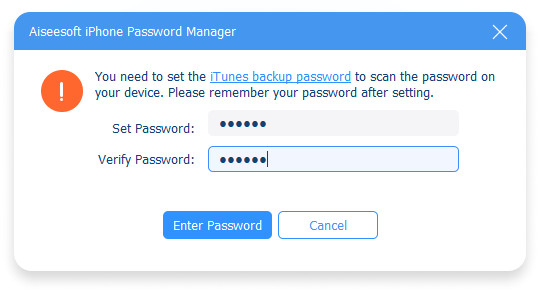
¿Qué tipo de problemas pueden resolver los Primeros Auxilios de Llavero?
Hay muchos problemas relacionados con el llavero o la contraseña que pueden resolverse con los primeros auxilios del llavero en su Mac. Por ejemplo, si está navegando en Safari y siga recibiendo la ventana emergente que le pide que ingrese la contraseña de inicio de sesión, luego puede ejecutar el Llavero de primeros auxilios para resolverlo
¿Cómo crear un nuevo llavero?
Si restablecer la contraseña para solucionar problemas de llavero con Primeros auxilios de llavero, verá un recordatorio emergente después de iniciar sesión en su Mac después de reiniciar. Solo necesita hacer clic en el botón Crear nuevo llavero para configurar uno nuevo.
¿Cómo corregir el error de las contraseñas de correo sin los Primeros Auxilios del Llavero?
Si está utilizando su correo y necesita ingresar la contraseña varias veces, puede ir a la Acceso a Llaveros in Departamento de Servicios Públicos en Aplicación carpeta para ver las contraseñas debajo de la Correo y cámbielo o elimínelo para empezar desde el principio.
Conclusión
De lo que se ha discutido anteriormente, ahora debe tener una mejor comprensión de lo que es Llavero de primeros auxilios, cómo usarlo para resolver problemas con el llavero y por qué no está disponible para su Mac. En pocas palabras, es una utilidad que lo ayuda a resolver todo tipo de problemas problemáticos con el llavero o la contraseña. Mientras tanto, también puede resolver este tipo de problema a través de Restablecer llavero cuando los Primeros auxilios del llavero no están disponibles.

iPhone Password Manager es una gran herramienta para encontrar todas las contraseñas y cuentas guardadas en su iPhone. También puede exportar y hacer una copia de seguridad de sus contraseñas.
100% Seguro. Sin anuncios.
100% Seguro. Sin anuncios.